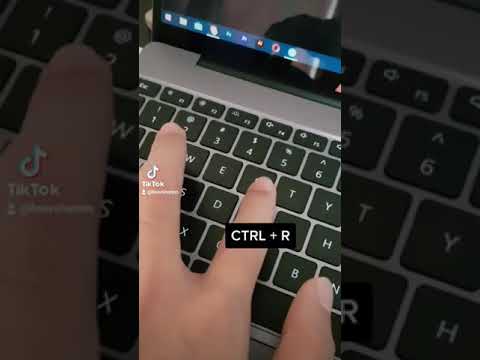यह विकिहाउ आपको सिखाता है कि सामग्री की समस्याओं, दुरुपयोग, सुरक्षा उल्लंघनों और कॉपीराइट दावों जैसी सामान्य समस्याओं के समाधान के लिए YouTube से कैसे संपर्क किया जाए। जबकि आप सोशल मीडिया के माध्यम से YouTube के साथ संवाद खोलने का प्रयास कर सकते हैं-या, यदि आप एक योग्य भागीदार हैं, तो निर्माता सहायता टीम के माध्यम से-स्थिति की वास्तविकता यह है कि YouTube से संपर्क करने और प्रतिक्रिया प्राप्त करने का कोई विश्वसनीय तरीका नहीं है। ध्यान रखें कि YouTube के पास कोई ईमेल पता या फ़ोन नंबर नहीं है जिसका उपयोग आप उनसे सीधे संपर्क करने के लिए कर सकते हैं, और YouTube सहायता लाइन पर कॉल करने के परिणामस्वरूप केवल एक स्वचालित सहायक आपको YouTube सहायता केंद्र का उपयोग करने के लिए कहेगा (जो आपकी सबसे अच्छी शर्त है) वैसे भी ज्यादातर मामलों में)।
कदम
विधि 1 का 7: सोशल मीडिया का उपयोग करना

चरण 1. समझें कि यहां YouTube से संपर्क करने से आमतौर पर बातचीत नहीं होगी।
YouTube एक सक्रिय सोशल मीडिया उपस्थिति बनाए रखता है, लेकिन वे शायद ही कभी अपनी पोस्ट या सीधे पोस्ट पर टिप्पणियों का जवाब देते हैं जिसमें उन्हें टैग किया जाता है।
यदि आप किसी YouTube कर्मचारी के साथ संवाद खोलने का प्रबंधन करते हैं, तो यह संभावना नहीं है कि आपको इस पुष्टिकरण के बाहर वैयक्तिकृत फ़ीडबैक प्राप्त होगा कि आपकी समस्या पर काम किया जा रहा है या YouTube सहायता केंद्र का उपयोग करने के निर्देश दिए गए हैं।

चरण 2. YouTube पर ट्वीट करें।
YouTube से संपर्क करने के सबसे आशाजनक तरीकों में से एक ट्विटर का उपयोग करना है, क्योंकि आप अपनी टिप्पणी सीधे उनके पेज पर भेज सकते हैं:
-
https://www.twitter.com (डेस्कटॉप) पर जाकर या ट्विटर ऐप आइकन (मोबाइल) पर टैप करके ट्विटर खोलें और साइन इन करें।
यदि आपके पास पहले से एक ट्विटर खाता नहीं है तो आपको सबसे पहले एक ट्विटर खाता बनाना होगा।
- क्लिक कलरव या स्क्रीन के ऊपरी दाएं कोने में "ट्वीट" आइकन पर टैप करें।
- @YouTube टाइप करें और फिर अपना संदेश टाइप करें।
- क्लिक करें या टैप करें कलरव.

चरण 3. किसी YouTube Facebook पोस्ट पर टिप्पणी करें।
अधिकांश बड़ी कंपनियों की तरह, YouTube का भी एक फेसबुक पेज होता है, जिस पर वे अपडेट पोस्ट करते हैं; हालांकि, उनकी पोस्ट पर सामग्री की मात्रा अधिक होने के कारण, आपके फेसबुक पर आने की संभावना कम होती है। एक टिप्पणी छोड़ने के लिए, निम्न कार्य करें:
- अपने कंप्यूटर के वेब ब्राउज़र में पर जाएं।
- संकेत मिलने पर अपने फेसबुक अकाउंट में साइन इन करें।
- वह पोस्ट ढूंढें जिस पर टिप्पणी करनी है, फिर क्लिक करें टिप्पणी पद के नीचे।
- अपनी टिप्पणी टाइप करें, फिर Enter दबाएँ।

चरण 4. YouTube Instagram पोस्ट पर एक नोट छोड़ें।
उनके फेसबुक पेज के विपरीत, यूट्यूब का इंस्टाग्राम पेज विविध सामग्री पोस्ट करता है जो तुलनात्मक रूप से आश्चर्यजनक रूप से कम टिप्पणियां प्राप्त करता है:
- अपने कंप्यूटर के वेब ब्राउज़र में https://www.instagram.com/youtube पर जाएं।
- संकेत मिलने पर इंस्टाग्राम में साइन इन करें।
- टिप्पणी करने के लिए एक पोस्ट खोजें।
- पोस्ट के नीचे स्पीच बबल आइकन पर क्लिक करें।
- अपनी टिप्पणी टाइप करें, फिर ↵ Enter दबाएँ।
७ का तरीका २: क्रिएटर सपोर्ट टीम से संपर्क करना

चरण 1. समझें कि आपको इस पद्धति के लिए योग्य होने की आवश्यकता होगी।
YouTube इस बारे में कुछ अस्पष्ट है कि आपको क्रिएटर सपोर्ट टीम को ईमेल करने के लिए "योग्य" होने के लिए क्या करना होगा, लेकिन आपको YouTube पार्टनर बनना होगा और कम से कम १०,००० आजीवन चैनल दृश्य होने चाहिए।
कुछ निर्माता जो इस मानदंड को पूरा करते हैं, वे अभी भी YouTube को ईमेल करने में सक्षम नहीं हैं क्योंकि हाल ही में 10,000 आजीवन दृश्य बेंचमार्क पास कर चुके हैं।

चरण 2. सुनिश्चित करें कि आप कंप्यूटर का उपयोग कर रहे हैं।
आप स्मार्टफोन या टैबलेट से YouTube निर्माता सहायता टीम तक नहीं पहुंच सकते।

चरण 3. यूट्यूब खोलें।
www.youtube.com/ पर जाएं, फिर क्लिक करें साइन इन करें यदि आप पहले से YouTube में लॉग इन नहीं हैं, तो शीर्ष-दाएं कोने में और अपने खाते में साइन इन करें।

चरण 4. अपने प्रोफ़ाइल आइकन पर क्लिक करें।
यह पृष्ठ के ऊपरी-दाएँ कोने में है। इसे क्लिक करने पर एक ड्रॉप-डाउन मेन्यू खुल जाएगा।

चरण 5. मदद पर क्लिक करें।
आप इसे ड्रॉप-डाउन मेनू के निचले भाग के पास पाएंगे।

चरण 6. अधिक सहायता की आवश्यकता है पर क्लिक करें?
यह मेनू के शीर्ष पर है। एक नया ड्रॉप-डाउन मेनू दिखाई देगा।

चरण 7. एक श्रेणी का चयन करें।
ड्रॉप-डाउन मेनू में YouTube से संपर्क करने के आपके वर्तमान कारण से संबंधित किसी विषय पर क्लिक करें।

चरण 8. ईमेल समर्थन पर क्लिक करें।
यह विकल्प कह सकता है निर्माता संसाधन प्राप्त करें बजाय। ऐसा करने से विषयों की एक सूची सामने आएगी।
फिर से, यदि आप इस तरह YouTube से संपर्क करने के योग्य नहीं हैं, तो आपको यह दिखाई नहीं देगा ई - मेल समर्थन संपर्क।

चरण 9. अपना ईमेल क्रिएटर सपोर्ट टीम को भेजें।
एक बार जब आप पुष्टि कर लें कि आपके पास निर्माता सहायता टीम के संसाधनों तक पहुंच है, तो निम्न कार्य करें:
- एक श्रेणी चुनें जिसमें आपकी समस्या शामिल हो।
-
दबाएं निर्माता सहायता टीम से संपर्क करें संपर्क।
यदि आपको यह लिंक दिखाई नहीं देता है, तो वापस जाएं और किसी भिन्न श्रेणी पर क्लिक करें।
- दिए गए फ़ील्ड में अपना पहला नाम, अंतिम नाम, ईमेल पता और चैनल URL दर्ज करें।
- नीचे स्क्रॉल करें और अपनी समस्या दर्ज करें या "हम आपकी मदद कैसे कर सकते हैं?" में टिप्पणी करें। पाठ बॉक्स।
- "क्या आपकी समस्या किसी विशिष्ट वीडियो के बारे में है?" के नीचे "हां" या "नहीं" चेक करें। पाठ करें, फिर किसी अतिरिक्त निर्देश का पालन करें।
- क्लिक प्रस्तुत.
विधि 3 का 7: दुरुपयोग की रिपोर्ट करना

चरण 1. वीडियो की रिपोर्ट करने का प्रयास करें या पहले टिप्पणियों की रिपोर्टिंग।
यदि आप टिप्पणी या वीडियो के रूप में स्पैम या दुर्व्यवहार की एक अकेली घटना का सामना करते हैं, तो इसकी रिपोर्ट करने से यह सुनिश्चित हो जाएगा कि यह YouTube के रडार पर है।

चरण 2. रिपोर्टिंग टूल पेज खोलें।
अपने पसंदीदा ब्राउज़र में https://www.youtube.com/reportabuse पर जाएं।

चरण 3. एक कारण चुनें।
पृष्ठ के शीर्ष पर किसी एक कारण के बाईं ओर स्थित चेकबॉक्स पर क्लिक करें:
- उत्पीड़न और साइबर धमकी - मौखिक दुर्व्यवहार, धमकाने, या हल्की धमकियों की रिपोर्ट करने के लिए इस विकल्प का चयन करें।
- वेष बदलने का कार्य - मूल चैनल का रूप धारण करने के लिए नकली चैनल की रिपोर्ट करने के लिए इस विकल्प का चयन करें।
- हिंसक धमकी - धमकी देने वाले चैनल की रिपोर्ट करने के लिए इस विकल्प का चयन करें।
- बाल संकट - उन वीडियो की रिपोर्ट करने के लिए इस विकल्प का चयन करें जिनमें बच्चों को संभावित खतरनाक या तनावपूर्ण वातावरण में दिखाया जाता है।
- एक संरक्षित समूह के खिलाफ अभद्र भाषा - अभद्र भाषा की घटनाओं की रिपोर्ट करने के लिए इस विकल्प का चयन करें।
- स्पैम और घोटाले - स्पैम या घोटाले से संबंधित टिप्पणियों के उदाहरणों के लिए इस विकल्प का चयन करें।

चरण 4. अनुवर्ती जानकारी का चयन करें।
आपके द्वारा चुने गए कारण के आधार पर, आपके उपलब्ध विकल्प भिन्न हो सकते हैं:
- उत्पीड़न और साइबर धमकी - क्लिक पुष्टि करना जब संकेत दिया जाए, तो "उत्पीड़न और साइबरबुलिंग" शीर्षक के नीचे एक विकल्प के चेकबॉक्स पर क्लिक करें, और दिए गए निर्देशों का पालन करें।
- वेष बदलने का कार्य - "प्रतिरूपण" शीर्षक के नीचे किसी विकल्प के चेकबॉक्स पर क्लिक करें, एक चैनल का नाम (या दो चैनल नाम) दर्ज करें, क्लिक करें जारी रखना, और परिणामी फॉर्म भरें।
- हिंसक धमकी - क्लिक पुष्टि करना संकेत मिलने पर, "वायलेंट थ्रेट" शीर्षक के नीचे टेक्स्ट बॉक्स में चैनल का नाम दर्ज करें और क्लिक करें जारी रखना, और परिणामी फॉर्म भरें।
- बाल संकट - क्लिक पुष्टि करना जब संकेत दिया जाए, तो नीचे दिए गए अनुभाग में एक विकल्प की जाँच करें।
- एक संरक्षित समूह के खिलाफ अभद्र भाषा - अभद्र भाषा का एक प्रकार चुनें, चैनल का नाम दर्ज करें और क्लिक करें जारी रखना, और परिणामी फॉर्म भरें।
- स्पैम और घोटाले - स्पैम या घोटाले के प्रकार का चयन करें, चैनल का नाम दर्ज करें और क्लिक करें जारी रखना, और परिणामी फॉर्म भरें।

चरण 5. अपना फॉर्म जमा करें।
यदि आप एक फॉर्म भरने में सक्षम थे, तो क्लिक करें प्रस्तुत करना फॉर्म जमा करने के लिए पेज के नीचे बटन। YouTube आपकी रिपोर्ट का आकलन करेगा और उचित कार्रवाई करेगा.
सबसे अधिक संभावना है कि आप YouTube से कोई प्रतिक्रिया नहीं देंगे, चाहे वे कुछ भी करें।
विधि 4 में से 7: सुरक्षा मुद्दों की रिपोर्ट करना

चरण 1. सुरक्षा रिपोर्ट पृष्ठ खोलें।
आप यहां से Google गोपनीयता से संबंधित समस्याओं की रिपोर्ट कर सकते हैं।

चरण 2. कोई समस्या चुनें
आप जिन समस्याओं का सामना कर रहे हैं उनमें से किसी एक के बाईं ओर स्थित बॉक्स को चेक करें:
- मुझे अपने Google खाते में सुरक्षा समस्या आ रही है
- मैं Google खोज, Youtube, ब्लॉगर, या किसी अन्य सेवा से सामग्री निकालना चाहता/चाहती हूं
- मुझे Google उत्पादों और सेवाओं के बारे में गोपनीयता संबंधी संदेह या गोपनीयता संबंधी प्रश्न हैं
- मुझे Google में एक सुरक्षा बग मिला "पासवर्ड भूल गए" सुविधा
- मैं एक Google उत्पाद (एसक्यूएल, एक्सएसएस, आदि) में तकनीकी सुरक्षा बग की रिपोर्ट करना चाहता हूं।
- मैं एक घोटाले, मैलवेयर, या अन्य समस्याओं की रिपोर्ट करना चाहता हूं जो ऊपर सूचीबद्ध नहीं हैं

चरण 3. अतिरिक्त विवरण चुनें।
चयनित समस्या के नीचे के अनुभाग में, अधिक विशिष्ट समस्या के बाईं ओर स्थित बॉक्स पर क्लिक करें। आपके द्वारा ऊपर चुनी गई समस्या के आधार पर यह अनुभाग अलग-अलग होगा।
आपके पास एक बार में एक से अधिक उत्तर चुनने का विकल्प हो सकता है।

चरण 4. जारी रखें पर क्लिक करें।
यह अनुभाग के निचले भाग के पास एक नीला बटन है। यह आपको परिणाम पृष्ठ पर ले जाएगा।

चरण 5. परिणामी पृष्ठ पढ़ें।
कई मामलों में, जिस पृष्ठ पर आप आते हैं, उसमें इस बारे में कुछ जानकारी होगी कि YouTube आपकी रिपोर्ट की गई समस्या के मामलों को कैसे संभालता है, साथ ही भविष्य में समस्या से कैसे बचा जाए, इसके बारे में कुछ सुझाव भी होंगे। यदि आपने एक कार्रवाई योग्य समस्या की सूचना दी है, तो यह भी हो सकती है रिपोर्ट good सूचना अनुभाग में लिंक।

चरण 6. रिपोर्ट पर क्लिक करें या लिंक भरें।
यदि उपलब्ध हो, तो क्लिक करें रिपोर्ट good रिपोर्ट पेज खोलने के लिए सूचना अनुभाग में लिंक।

चरण 7. किसी भी बाद के फॉर्म को भरें और जमा करें।
कोई भी आवश्यक जानकारी दर्ज करें, फिर क्लिक करें भेजना या प्रस्तुत करना बटन। यह रिपोर्ट YouTube की सुरक्षा टीम को भेजेगा। आपको शायद कोई प्रतिक्रिया नहीं मिलेगी, लेकिन समस्या एक या दो सप्ताह के भीतर हल हो सकती है।
विधि ५ का ७: कॉपीराइट दावे की रिपोर्ट करना

चरण 1. कॉपीराइट निष्कासन पृष्ठ खोलें।
अपने पसंदीदा ब्राउज़र में https://support.google.com/youtube/answer/2807622 पर जाएं।

चरण 2. एक कॉपीराइट शिकायत सबमिट करें पर क्लिक करें।
यह पृष्ठ के मध्य में एक नीला बटन है।
- ध्यान रखें कि झूठा दावा दायर करने पर आपका खाता निलंबित कर दिया जाएगा।
- यदि आप अपने YouTube खाते में लॉग इन नहीं हैं, तो जारी रखने से पहले आपको अपना ईमेल पता और पासवर्ड दर्ज करने के लिए कहा जाएगा।

चरण 3. "कॉपीराइट उल्लंघन" बॉक्स को चेक करें।
यह इस पेज पर विकल्पों के समूह के बीच में है।

चरण 4. पीड़ित का चयन करें।
निम्न में से किसी एक बॉक्स को चेक करें:
- मैं हूँ!
- मेरी कंपनी, संगठन, या ग्राहक

चरण 5. परिणामी फॉर्म भरें।
कॉपीराइट उल्लंघन की रिपोर्ट करने के लिए, आपको अपनी कंपनी की जानकारी प्रदान करनी होगी और रिलीज़ की सभी शर्तों से सहमत होना होगा।

चरण 6. शिकायत सबमिट करें पर क्लिक करें।
यह पृष्ठ के निचले भाग में एक नीला बटन है। यह आपके कॉपीराइट दावे को YouTube पर सबमिट कर देगा, जहां इसकी समीक्षा की जाएगी।
यदि YouTube आपके द्वारा सूचीबद्ध चैनल (चैनलों) के विरुद्ध कार्रवाई करता है, तो सबसे अधिक संभावना है कि आपको सत्यापन प्राप्त नहीं होगा।
विधि 6 का 7: गोपनीयता शिकायत की रिपोर्ट करना

चरण 1. गोपनीयता शिकायत पृष्ठ खोलें।
अपने ब्राउज़र में https://support.google.com/youtube/answer/142443 पर जाएं।
- यह फ़ॉर्म उन लोगों की रिपोर्ट करने के लिए है जो YouTube पर आपके बारे में निजी या व्यक्तिगत जानकारी पोस्ट करते हैं।
- गोपनीयता शिकायत फ़ॉर्म केवल तभी भरें जब आपने उस व्यक्ति से संपर्क किया हो जिस पर आपको संदेह हो कि उसने आपकी गोपनीयता से समझौता किया है।

चरण 2. जारी रखें पर क्लिक करें।
यह पृष्ठ के निचले भाग में है।

चरण 3. क्लिक करें मैं अभी भी एक गोपनीयता शिकायत जमा करना चाहता हूं।
आपको यह नीला बटन पेज के बीच में दिखाई देगा।

चरण 4. जारी रखें पर क्लिक करें।
यह "अपलोडर से संपर्क करें" अनुभाग के नीचे है।

चरण 5. क्लिक करें मैंने समुदाय दिशानिर्देशों की समीक्षा की है।

चरण 6. जारी रखें पर क्लिक करें।
यह सत्यापित करता है कि आप समझते हैं कि झूठी रिपोर्ट दर्ज करने से खाता निलंबन हो सकता है।

चरण 7. गोपनीयता उल्लंघन का चयन करें।
या तो क्लिक करें आपकी छवि या पूरा नाम या आपका व्यक्तिगत डेटा आपके द्वारा अनुभव किए गए गोपनीयता उल्लंघन के प्रकार के आधार पर।

चरण 8. बुनियादी जानकारी दर्ज करें।
निम्नलिखित फ़ील्ड भरें:
- आपका कानूनी पहला नाम - आपका पहला नाम जैसा कि आपकी आईडी पर दिखाई देता है।
- आपका कानूनी उपनाम - आपका अंतिम नाम जैसा कि आपकी आईडी पर दिखाई देता है।
- देश - आप किस देश में रहते हैं।
- ईमेल पता - वह ईमेल पता जिसका उपयोग आप YouTube में लॉग इन करने के लिए करते हैं।

चरण 9. चैनल का URL दर्ज करें।
"कृपया चैनल का URL शामिल करें…" टेक्स्ट फ़ील्ड में, उस चैनल का वेब पता दर्ज करें जिससे गोपनीयता उल्लंघन हुआ था।

चरण 10. वीडियो का URL जोड़ें।
"कृपया विचाराधीन वीडियो का URL शामिल करें" टेक्स्ट फ़ील्ड में, उस चैनल के किसी भी वीडियो के वेब पते दर्ज करें जिसका आपने पहले उल्लेख किया था जो आपकी गोपनीयता का उल्लंघन करता है।

चरण 11. प्रदर्शित जानकारी के प्रकार का चयन करें।
"कृपया उस जानकारी को इंगित करें जिसे आप रिपोर्ट करना चाहते हैं" अनुभाग में प्रत्येक लागू विकल्प के बगल में स्थित बॉक्स को चेक करें, फिर उस स्थान के बगल में स्थित बॉक्स को चेक करें जिसमें जानकारी निम्न अनुभाग में दिखाई देती है।

चरण 12. टाइमस्टैम्प जोड़ें।
"व्हेयर इन द वीडियो" टेक्स्ट फ़ील्ड में, वह समय दर्ज करें जब आपकी जानकारी प्रकट या चर्चा की जाती है।
- आपके पास "क्या यह सामग्री आपके अपने चैनल या वीडियो से कॉपी की गई है?" के नीचे "हां" या "नहीं" बॉक्स चेक करने का विकल्प भी हो सकता है? अनुभाग।
- आपको "मैं इस वीडियो में एक बच्चे का कानूनी अभिभावक या आश्रित हूं" शीर्षक वाला एक चेकबॉक्स दिखाई दे सकता है जिसे आप आवश्यक होने पर क्लिक कर सकते हैं।

चरण 13. कोई अतिरिक्त जानकारी दर्ज करें।
उपयुक्त टेक्स्ट फ़ील्ड में, कोई भी जानकारी दर्ज करें जो आपको लगता है कि वीडियो, चैनल या सामग्री के संदर्भ को स्पष्ट करने में मदद करेगी जिसमें आपकी जानकारी दिखाई देती है।
यह चैनल के पीछे के व्यक्ति के साथ इतिहास को सूचीबद्ध करने, या अब तक अपनी प्रक्रिया का विवरण देने के लिए एक अच्छी जगह है (उदाहरण के लिए, यह स्पष्ट करना कि आपने चैनल से संपर्क किया और जानकारी को हटाने के लिए कहा)।

चरण 14. "निम्नलिखित कथनों से सहमत हों" बॉक्स को चेक करें।
इस खंड में एक "मुझे एक अच्छा विश्वास है …" बॉक्स और एक "मैं उस जानकारी का प्रतिनिधित्व करता हूं …" बॉक्स शामिल है।

चरण 15. "मैं रोबोट नहीं हूं" बॉक्स को चेक करें।
यह पृष्ठ के निचले भाग में है।

चरण 16. सबमिट पर क्लिक करें।
यह नीला बटन पेज के नीचे बाईं ओर है। ऐसा करने से आपका गोपनीयता दावा समीक्षा के लिए सबमिट हो जाएगा। यदि YouTube दावे को कार्रवाई योग्य पाता है, तो जिस खाते पर सामग्री पोस्ट की गई है, उसे सामग्री को हटाना होगा, और उसे निलंबित किया जा सकता है।
विधि 7 में से 7: YouTube को मेल भेजना

चरण 1. "हमसे संपर्क करें" पृष्ठ खोलें।
अपने पसंदीदा ब्राउज़र में https://www.youtube.com/t/contact_us पर जाएं।

चरण 2. "हमारा पता" अनुभाग तक नीचे स्क्रॉल करें।
यह "हमसे संपर्क करें" पृष्ठ के निचले भाग के पास है।

चरण 3. पते की समीक्षा करें।
आप इस अनुभाग में सूचीबद्ध YouTube के मुख्यालय का पता पाएंगे। यह वह पता है जिस पर आपको अपना पत्र भेजना होगा।
-
दिसंबर 2017 तक, YouTube का पता है
यूट्यूब, एलएलसी | 901 चेरी एवेन्यू | सैन ब्रूनो, सीए 94066 | अमेरीका
- .
- आप अपने संदेश का फैक्स भी भेज सकते हैं +1 (650) 253-0001 यदि आप चाहते हैं।

चरण 4. अपना पत्र लिखें।
चाहे आप एक तारीफ भेज रहे हों या YouTube को किसी खाते की समस्या से अवगत कराने का प्रयास कर रहे हों, पत्र को संक्षिप्त, विनम्र और अपेक्षाकृत छोटा रखना सुनिश्चित करें।
- ध्यान रखें कि YouTube के एक अरब से अधिक मासिक उपयोगकर्ता हैं, इसलिए YouTube की समीक्षा करने और आपके पत्र का जवाब देने की संभावना कम है।
- एक छोटा पत्र होने से YouTube द्वारा इसकी समीक्षा करने की संभावना में सुधार होगा।

चरण 5. पत्र को YouTube के पते या फ़ैक्स मशीन पर भेजें।
यदि आपकी समस्या या नोट को YouTube द्वारा प्राथमिकता माना जाता है, तो आप उनसे प्रतिक्रिया प्राप्त कर सकते हैं, या आपकी समस्या का समाधान बिना किसी प्रतिक्रिया के किया जा सकता है।
वीडियो - इस सेवा का उपयोग करके, कुछ जानकारी YouTube के साथ साझा की जा सकती है।

टिप्स
- यदि आप विशेष रूप से किसी YouTube कर्मचारी को जल्द से जल्द देने के इच्छुक हैं, तो आप उनके "सहायता" नंबर पर +1 650-253-0000 पर कॉल करके और फिर YouTube सहायता से कनेक्ट करने के लिए 5 दबाकर देख सकते हैं। सहायता टीम आपको केवल YouTube सहायता केंद्र पर जाने के लिए ही कहेगी, लेकिन मनुष्य तक पहुंचने का यही एकमात्र तरीका है.
- आप YouTube सहायता केंद्र में सबसे आम YouTube समस्याओं के उत्तर पा सकते हैं, जो https://support.google.com/youtube/ पर देखे जा सकते हैं।
- YouTube सहायता घंटे सोमवार से शुक्रवार (प्रशांत समय) तक सुबह 8:00 बजे से शाम 5:00 बजे तक हैं।